笔记本怎么合盘win11 笔记本win11电脑合并盘教程
更新时间:2024-05-11 11:19:57作者:huige
电脑中一般都会分区多个硬盘,当有些硬盘空间不够用的时候,很多人就会想要将一些磁盘进行合盘,可是有部分笔记本电脑用户升级win11系统之后,因为界面不熟悉,不知道怎么合盘,为了让大家看的清楚,本文这就以图文方式给大家讲述一下笔记本win11电脑合并盘教程。
方法一:
1、首先我们同时按下键盘的“win+r”打开电脑的运行窗口。
2、然后再窗口内输入“diskmgmt.msc”。
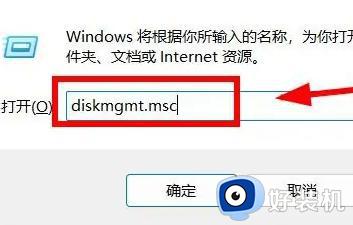
3、接着选中之前合并的分区,右键删除卷,删掉的东西都没了建议提前备份。
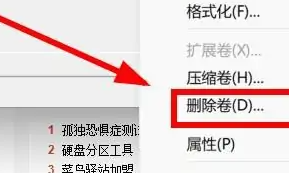
4、接着返回需要进行分区的磁盘,然后点击扩展卷。
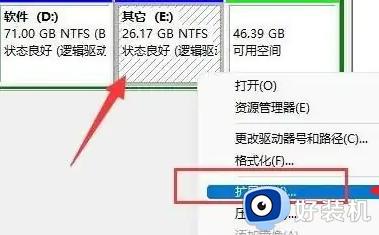
5、最后点击下一页等待系统完成操作就可以了。
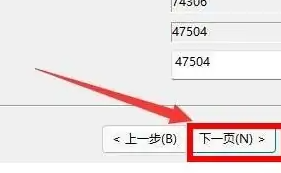
方法二:
1、首先我们右键此电脑,选择“管理”。
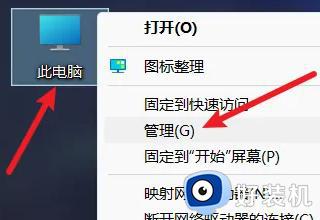
2、接着点击“磁盘管理”。
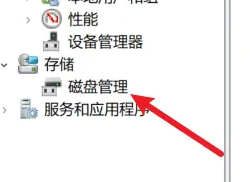
3、最后下拉选择删除卷就可以合并磁盘了。
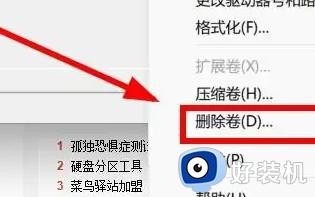
以上给大家介绍的就是笔记本怎么合盘win11的详细内容,大家有需要的话可以学习上述方法步骤来进行操作,希望帮助到大家。
笔记本怎么合盘win11 笔记本win11电脑合并盘教程相关教程
- 笔记本电脑分区教程win11 win11笔记本电脑如何进行分区
- 笔记本合盖不休眠设置方法win11 win11怎么设置合盖不休眠
- 笔记本合盖不休眠win11怎么设置 win11笔记本合上盖子不休眠的方法
- win11笔记本合盖外接显示器不黑屏的设置教程
- win11笔记本键盘怎么关闭 win11禁用笔记本自带键盘教程
- win11笔记本合盖后继续工作如何设置 win11怎么取消合盖休眠
- windows11合盖不休眠怎么设置 win11笔记本设置合盖不休眠的方法
- 电脑合盖不休眠怎么设置win11 win11怎样设置电脑合盖不休眠
- win11笔记本电脑硬盘分区方法 笔记本windows11怎么分盘
- win11怎么设置笔记本盖子合上依然在使用 win11如何让笔记本电脑合盖后继续运行
- win11家庭版右键怎么直接打开所有选项的方法 win11家庭版右键如何显示所有选项
- win11家庭版右键没有bitlocker怎么办 win11家庭版找不到bitlocker如何处理
- win11家庭版任务栏怎么透明 win11家庭版任务栏设置成透明的步骤
- win11家庭版无法访问u盘怎么回事 win11家庭版u盘拒绝访问怎么解决
- win11自动输入密码登录设置方法 win11怎样设置开机自动输入密登陆
- win11界面乱跳怎么办 win11界面跳屏如何处理
win11教程推荐
- 1 win11安装ie浏览器的方法 win11如何安装IE浏览器
- 2 win11截图怎么操作 win11截图的几种方法
- 3 win11桌面字体颜色怎么改 win11如何更换字体颜色
- 4 电脑怎么取消更新win11系统 电脑如何取消更新系统win11
- 5 win10鼠标光标不见了怎么找回 win10鼠标光标不见了的解决方法
- 6 win11找不到用户组怎么办 win11电脑里找不到用户和组处理方法
- 7 更新win11系统后进不了桌面怎么办 win11更新后进不去系统处理方法
- 8 win11桌面刷新不流畅解决方法 win11桌面刷新很卡怎么办
- 9 win11更改为管理员账户的步骤 win11怎么切换为管理员
- 10 win11桌面卡顿掉帧怎么办 win11桌面卡住不动解决方法
